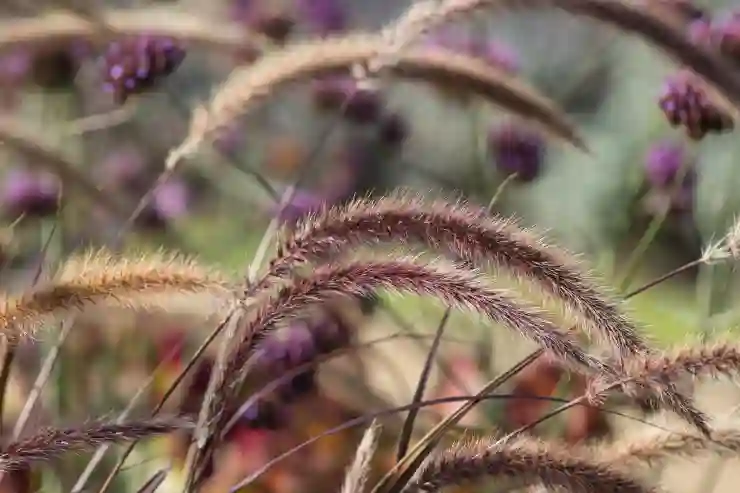[같이 보면 도움 되는 포스트]
윈도우를 사용하다 보면 시스템이 느려지거나 오류가 발생하는 경우가 종종 있습니다. 이럴 때 가장 효과적인 방법 중 하나는 초기화를 통해 운영 체제를 새로 시작하는 것입니다. 하지만 초기화 과정에서 중요한 데이터가 손실되지 않도록 백업하는 것이 필수적입니다. 이번 포스팅에서는 윈도우 초기화 방법과 함께 안전하고 효율적인 데이터 백업 및 복원 팁을 소개하겠습니다. 아래 글에서 자세하게 알아봅시다.
윈도우 초기화 준비하기
시스템 요구 사항 확인하기
윈도우를 초기화하기 전에, 먼저 시스템 요구 사항을 확인하는 것이 중요합니다. 초기화를 통해 새로운 운영 체제를 설치할 경우, 해당 버전의 윈도우가 컴퓨터의 하드웨어와 호환되는지 체크해야 합니다. 예를 들어, 메모리 용량이나 저장 공간이 충분한지 확인하고, 필요한 드라이버나 소프트웨어가 있는지 미리 조사해 두는 것이 좋습니다. 이를 통해 초기화 후 발생할 수 있는 문제를 예방할 수 있습니다.
필요한 데이터 목록 작성하기
초기화를 진행하기 전에는 어떤 데이터가 중요한지를 정리해두는 것이 좋습니다. 문서 파일, 사진, 동영상 등 다양한 형태의 데이터 중에서 잃고 싶지 않은 파일들을 목록으로 만들어 보세요. 이 과정은 나중에 데이터를 복원할 때 큰 도움이 됩니다. 필요하지 않은 파일은 정리해 두어 초기화 후 더욱 깔끔한 환경을 구축할 수 있습니다.
백업 방법 결정하기
데이터 백업에는 여러 가지 방법이 있으며, 각자의 상황에 맞는 방법을 선택하는 것이 중요합니다. 외장 하드 드라이브나 USB 메모리를 사용할 수도 있고, 클라우드 스토리지 서비스를 이용하여 온라인으로 백업할 수도 있습니다. 각각의 방법은 장단점이 있으므로 충분히 고민하고 결정하는 것이 필요합니다.
데이터 백업 실천하기
클라우드 서비스 이용하기
클라우드 서비스를 활용하면 언제 어디서나 데이터에 접근할 수 있는 장점이 있습니다. 구글 드라이브, 원드라이브와 같은 서비스는 무료로 일정량의 저장공간을 제공하므로 유용하게 사용할 수 있습니다. 데이터를 클라우드에 업로드하면 하드웨어 고장이나 분실 시에도 안전하게 보호받을 수 있습니다.
외장 저장장치 사용하기
외장 하드 드라이브나 USB 메모리는 물리적인 저장매체로서 안정적인 데이터 보관 방법입니다. 다만, 분실이나 손상이 우려될 수 있으니 여러 개의 외장 저장장치를 사용하는 것도 좋은 대안입니다. 주기적으로 백업하여 최신 상태를 유지하도록 합시다.
백업 자동화 설정하기
윈도우에서는 자동 백업 기능을 제공하므로 이를 활용하면 편리합니다. 설정에서 ‘백업 및 복원’ 옵션을 찾아 정기적으로 데이터를 자동으로 백업하도록 설정해 두면 추가적인 번거로움 없이 안전하게 데이터를 관리할 수 있습니다.
운영 체제 초기화 방법
설정 메뉴를 통한 초기화
윈도우 10 이상에서는 설정 메뉴에서 간편하게 초기화를 진행할 수 있습니다. ‘설정’ > ‘업데이트 및 보안’ > ‘복구’ 메뉴로 이동한 후 ‘PC 초기화’ 옵션을 선택하세요. 여기서 개인 파일을 유지하면서 초기화하거나 모든 내용을 삭제하고 새롭게 시작하는 선택이 가능합니다.
복구 디스크 이용하기
미리 만들어 둔 복구 디스크를 사용하면 보다 효율적으로 시스템을 초기화할 수 있습니다. USB 또는 DVD 형태로 제작된 복구 미디어를 PC에 연결하고 부팅 순서를 변경하여 디스크에서 부팅하도록 설정한 후 화면 지시에 따라 진행하면 됩니다.
명령 프롬프트 사용하기

고급 사용자라면 명령 프롬프트를 통해 초기화를 시도할 수도 있습니다. `systemreset` 명령어를 입력하여 초기화 과정을 시작할 수 있으며, 이는 GUI 방식보다 빠르게 진행될 수 있는 장점이 있지만, 정확한 명령어 입력이 필요하므로 주의해야 합니다.
| 백업 방법 | 장점 | 단점 |
|---|---|---|
| 클라우드 서비스 | 언제 어디서나 접근 가능 자동 백업 지원 가능 |
인터넷 연결 필요 보안 우려 있을 수 있음 |
| 외장 저장장치 | 물리적 안전성 대용량 데이터 보관 가능 |
분실 위험 정기적 관리 필요함. |
| 자동 백업 기능 활용 | 편리함 최신 상태 유지 가능 |
설정 오류 가능성 데이터 누락 우려 있음. |
초기화 후 데이터 복원하기
클라우드에서 복원하기
초기화를 완료한 후 클라우드를 통해 데이터를 쉽게 복원할 수 있습니다. 로그인 후 필요한 파일이나 폴더를 선택하여 다운로드하면 됩니다. 이 과정은 매우 직관적이며 별도의 프로그램 없이도 간편하게 진행됩니다.
외장 저장장치에서 복원하기
외부 하드 드라이브나 USB 메모리에 저장했던 데이터를 PC로 다시 옮기는 것도 간단합니다. 해당 장치를 연결하고 파일 탐색기를 통해 원하는 데이터를 찾아 복사하면 됩니다.
시스템 이미지 복원하기
사전에 시스템 이미지를 백업해 놓았다면 이를 활용하여 전체 시스템을 그대로 복원하는 것도 가능합니다. 윈도우 복구 환경에서 ‘시스템 이미지 복원’ 옵션을 선택하고 해당 이미지를 지정하여 진행하면 원래 상태로 되돌릴 수 있어 유용합니다.
문제 해결 및 최적화 팁!
SFC 스캔 실행하기
초기화를 마친 후에는 SFC(파일 검사 도구)를 실행하여 시스템 파일 손상을 점검하는 것이 좋습니다. 명령 프롬프트에서 `sfc /scannow` 명령어를 입력하면 손상된 파일이 있다면 자동으로 복구해 줍니다.
DIPM 및 SSD 최적화
SSD를 사용한다면 TRIM 기능과 DIPM(디바이스 전력 관리)을 활성화하여 성능을 극대화 할 필요가 있습니다. 적절한 최적화를 통해 SSD의 속도를 높이고 전체적인 시스템 성능 향상에 기여할 것입니다.
불필요한 프로그램 제거 하기
초기화 후 새롭게 설치된 운영 체제에서는 불필요한 프로그램들이 기본으로 설치되어 있을 수 있으니 이를 제거하는 것을 추천합니다. 제어판이나 설정 메뉴에서 불필요한 앱들을 삭제함으로써 시스템 자원을 확보하고 작업 속도를 개선할 수 있습니다.
정리해봅시다
초기화 과정은 복잡할 수 있지만, 철저한 준비와 백업을 통해 안전하게 진행할 수 있습니다. 시스템 요구 사항을 확인하고 중요한 데이터를 목록화하여 백업하는 것이 필수적입니다. 운영 체제를 초기화한 후에는 데이터 복원과 함께 시스템 최적화를 통해 더욱 원활한 환경을 구축할 수 있습니다.
알아두면 도움이 될 자료들
1. 윈도우 공식 지원 페이지: 최신 정보와 도움말 제공.
2. 클라우드 스토리지 비교 사이트: 다양한 클라우드 서비스의 장단점 분석.
3. SSD 최적화 가이드: SSD 성능 향상을 위한 다양한 팁.
4. 데이터 복구 소프트웨어 리뷰: 유용한 데이터 복구 프로그램 소개.
5. 커뮤니티 포럼: 사용자 경험 및 문제 해결 방법 공유.
요약된 핵심 포인트
윈도우 초기화는 시스템 요구 사항 확인, 중요한 데이터 백업, 적절한 초기화 방법 선택으로 진행해야 합니다. 초기화 후에는 데이터 복원과 시스템 최적화를 통해 안정적인 사용 환경을 구축하는 것이 중요합니다.
자주 묻는 질문 (FAQ) 📖
Q: 윈도우 초기화는 어떻게 하나요?
A: 윈도우 초기화는 설정 메뉴에서 가능합니다. ‘설정’ > ‘업데이트 및 보안’ > ‘복구’로 이동한 후, ‘이 PC 초기화’ 옵션을 선택합니다. 이후 개인 파일을 유지할지 삭제할지를 선택한 후, 화면의 안내에 따라 초기화를 진행하면 됩니다.
Q: 초기화 전에 데이터를 어떻게 백업하나요?
A: 데이터를 백업하려면 외장 하드 드라이브나 클라우드 서비스를 이용할 수 있습니다. 파일 탐색기를 열고 백업할 파일이나 폴더를 선택한 후, 복사하여 외장 드라이브 또는 클라우드 스토리지(예: Google Drive, OneDrive 등)에 붙여넣기 하면 됩니다. 또한, Windows의 ‘파일 히스토리’ 기능을 사용해 자동으로 백업하는 것도 좋은 방법입니다.
Q: 초기화 후 데이터 복원은 어떻게 하나요?
A: 초기화 후 데이터를 복원하려면 백업한 파일을 외장 드라이브나 클라우드에서 다시 다운로드하거나 복사하면 됩니다. 파일 히스토리를 사용한 경우, ‘설정’ > ‘업데이트 및 보안’ > ‘백업’에서 ‘파일 히스토리 복원’ 옵션을 통해 이전 버전의 파일을 복원할 수 있습니다.
[주제가 비슷한 관련 포스트]